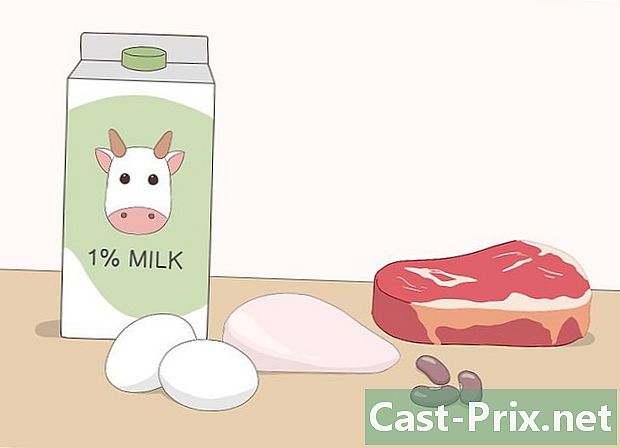Bagaimana untuk memadam lagu-lagu di iTunes
Pengarang:
Randy Alexander
Tarikh Penciptaan:
24 April 2021
Tarikh Kemas Kini:
1 Julai 2024

Kandungan
- peringkat
- Kaedah 1 Pada Mac dan PC
- Kaedah 2 Pada iPhone, iPad, atau iPod touch
- Kaedah 3 Tunjukkan pembelian tersembunyi
Jika pustaka iTunes anda perlahan-lahan membina, anda perlu membersihkannya dengan mengeluarkan muzik yang tidak anda dengar lagi. Muzik yang dipadamkan dari pustaka iTunes juga akan dipadamkan dari peranti yang disambungkan semasa penyegerakan seterusnya. Muzik yang dipadamkan secara langsung pada peranti iOS dihapuskan sepenuhnya. Muzik yang anda beli hanya disembunyikan semasa pemadaman. Anda boleh melihatnya lagi melalui iTunes.
peringkat
Kaedah 1 Pada Mac dan PC
-

Mulakan iTunes pada komputer anda. Anda mempunyai pilihan untuk memadamkan muzik dari pustaka iTunes anda secara langsung pada perisian. -

Buka perpustakaan muzik anda. Klik pada butang muzik di kiri atas, kemudian klik pada tab Muzik saya. -

Cari muzik yang ingin anda padamkan. Bergantung pada tetapan anda, anda akan melihat senarai semua lagu, album dan artis di pustaka anda. Anda boleh klik di menu di sebelah kanan atas untuk menukar mod paparan.- Anda akan dapat mencari melalui lagu, artis atau album terima kasih kepada bar carian di sebelah kanan bahagian atas tetingkap iTunes.
- Anda boleh memilih beberapa trek, artis, atau album pada satu-satu masa dengan memegang kunci ⌘ Perintah/Ctrl ditekan, kemudian klik pada setiap item.
-

Klik kanan pada muzik yang dipilih. Jika anda menggunakan Mac dan tetikus butang tunggal, tahan butang tersebut ⌘ Perintah tekan dan klik pada pilihan anda. -

pilih Padam muat turun untuk menyingkirkan perkara ini (jika lagu ini dibeli) Fail yang dimuat turun akan dipadamkan dan anda akan melihat bahawa butang muat turun diCloud muncul di sebelahnya.- Semua item yang anda pilih Padam muat turun tinggal di perpustakaan muzik iCloud anda. Anda masih akan menemui mereka di perpustakaan peranti anda yang lain.
-

pilih remove untuk memadam item yang dipilih. Akibat dari tindakan ini bergantung pada item yang Anda hapus.- Lagu yang anda tambahkan ke iTunes dari komputer anda akan dialih keluar dari pustaka iTunes anda. Anda akan diminta untuk menyimpan fail itu jika berada di folder "iTunes Media" anda. Jika fail tersebut telah ditambahkan dari folder lain pada komputer anda, anda akan sentiasa mencarinya di sana.
- Lagu-lagu di Perpustakaan Muzik iCloud anda akan dikeluarkan sepenuhnya dari semua perpustakaan anda. Mereka tidak akan muncul lagi pada peranti lain yang disegerakkan.
- Jika anda membeli dan memuat turun lagu dari diTunes, anda hanya perlu memadamkan item tersebut. Anda boleh menyembunyikan lagu ini apabila anda memadamkannya, yang akan mengeluarkannya dari semua peranti anda yang disegerakkan.
- Jika anda membeli lagu di iTunes tanpa memuat turunnya, anda akan diminta untuk menyembunyikannya apabila anda mengeluarkannya. Pembelian anda akan disembunyikan, tetapi mereka tidak akan dipadamkan sepenuhnya dari akaun anda. Lihat bahagian di bawah untuk melihat pembelian tersembunyi anda.
Kaedah 2 Pada iPhone, iPad, atau iPod touch
-

Buka aplikasinya muzik pada peranti iOS anda. Ada kemungkinan untuk memadamkan sebarang lagu yang ada pada peranti iOS anda dari aplikasinya muzik. -

Cari lagu, album atau artis yang anda ingin padamkan. Anda boleh menukar mod paparan dengan mengetik menu di atas senarai lagu. -

Tekan "... "yang berhampiran dengan sekeping, artis atau album yang akan dipadamkan. Kemudian menu baru akan dibuka. -

Tekan remove. Anda mungkin perlu menatal skrin untuk melihat pilihan ini.- Jika anda hanya melihat pilihan Padamkan sekeping Muzik Saya iniIni bermakna lagu tersebut tidak dimuat turun ke peranti anda. Pilihan ini akan membolehkan anda mengeluarkan lagu dari pustaka iTunes anda dan menyembunyikannya dari aplikasi muzik.
-

Tekan Padamkan muat turun atau Alih keluar dari Muzik Saya. Kedua-dua pilihan ini membawa kepada tindakan yang berbeza bergantung kepada sama ada anda menggunakan perpustakaan muzik iCloud atau tidak.- Padamkan muat turun : Pilihan ini membolehkan anda memadam lagu pada peranti anda, tetapi menyimpannya dalam pustaka.Jika anda membeli atau menyimpan lagu-lagu ini di pustaka muzik iCloud anda, anda boleh memuat turunnya sekali lagi dengan mengetik butang muat turun iCloud. Jika anda menyegerakkan lagu-lagu ini dari komputer anda, ia akan hilang sehingga anda menyegerakkan lagi.
- Alih keluar dari Muzik Saya : semua muzik di peranti anda dan pustaka anda akan dipadamkan. Jika anda membeli muzik ini, ia akan disembunyikan pada semua peranti anda. Jika anda disimpan dalam pustaka muzik iCloud anda, ia akan dipadamkan secara kekal dari perpustakaan ini pada semua peranti anda yang bersambung. Jika anda menyegerakkan muzik dari komputer anda, ia akan hilang sehingga anda menyegerakkan lagi.
-

Padamkan semua lagu sekaligus. Sekiranya anda cuba membersihkan ruang dalam peranti iOS anda, anda boleh memadam semua lagu sekaligus. Perpustakaan iTunes atau iCloud tidak akan terjejas.- Buka aplikasi tetapan, kemudian pilih umum.
- Tekan Penyimpanan & Penggunaan liCloud.
- Dalam bahagian ini simpanan, tekan Urus storan.
- Tekan muzik dalam senarai aplikasi.
- Seret bar Semua muzik ke kiri, sebelum menekan remove.
Kaedah 3 Tunjukkan pembelian tersembunyi
-

Buka iTunes pada komputer anda. Satu-satunya cara untuk memulihkan pembelian yang anda telah tersembunyi memerlukan menggunakan iTunes pada komputer. -

Ketulenan dengan Apple ID anda jika ia belum selesai. Untuk mencari pembelian tersembunyi anda, anda mesti disambungkan ke akaun yang anda beli muzik anda. -

Klik pada menu akaun (pada Mac) atau kedai (pada Windows), kemudian pilih Lihat akaun. Kata laluan Apple ID anda akan ditanya lagi.- Jika anda tidak melihat bar menu di Windows, tekan alt.
-

Cari seksyen iTunes di Awan. Anda mungkin perlu menatal skrin untuk melihatnya. -

Klik pada pilihan menguruskan yang bersebelahan Pembelian bertopeng. Sebarang pembelian yang anda sembunyikan dari perpustakaan anda akan dipaparkan. -

Klik pada butang paparan untuk memulihkan lagu anda. Butang ini adalah di bawah setiap album yang anda telah tersembunyi. Anda akan dapat memaparkan semua lagu yang anda telah tersembunyi dengan mengklik butang Tunjukkan semua yang berada di bahagian bawah kanan. -

Cari lagu yang anda tunjukkan. Lagu-lagu yang anda tunjukkan hendaklah muncul semula di perpustakaan muzik iTunes anda.